Enostaven in hiter vodnik za root dostop do Androida

Po rootanju telefona Android imate poln dostop do sistema in lahko zaženete številne vrste aplikacij, ki zahtevajo root dostop.
Na napravi Android prejmete toliko obvestil in sporočil, da to niti ni smešno. Vsa ta sporočila in obvestila so lahko precejšen glavobol.
Posledično si razumljivo želite oddahniti od tehnologije. Ena od funkcij, ki bo pri tem pomagala, je funkcija Ne moti. Zahvaljujoč tej možnosti lahko funkcija blokira vsa obvestila ali pa samo pomembnejša.
Funkcijo Ne moti lahko vklopite na dva načina. Najlažji način je, da povlečete navzdol z vrha zaslona in tapnete funkcijo.
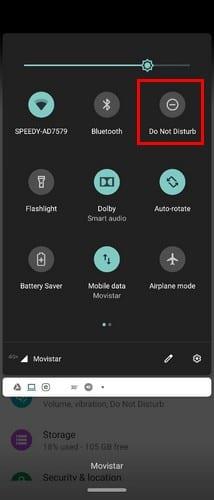
Če se že znajdete v nastavitvah , lahko dostopate do načina Ne moti tako, da obiščete:
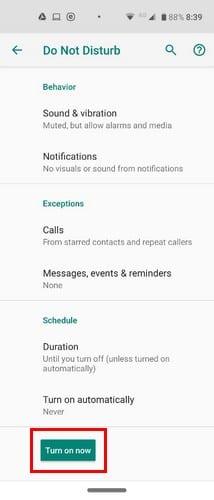
Ko vklopite način Ne moti, želite nekaj miru in tišine, vendar ne želite spati. Če želite dovoliti zvok samo, ko je funkcija vklopljena, tapnite zvok in vibriranje in Videli boste tri možnosti: Alarmi, Predstavnost in Zvoki na dotik .
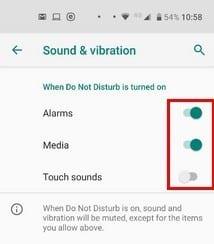
Tudi ko se želite odpočiti od telefona, morate videti obvestila. V razdelku z obvestili imate možnost prilagajanja obvestil na tri načine:
Ni zvoka iz obvestil
Brez slike ali zvoka iz obvestil
Po meri
Prvi dve možnosti govorita sami zase, toda kako lahko prilagodite svoja obvestila z možnostjo po meri. Če se dotaknete zobnika, boste naleteli na različne možnosti. Lahko se odločite za:
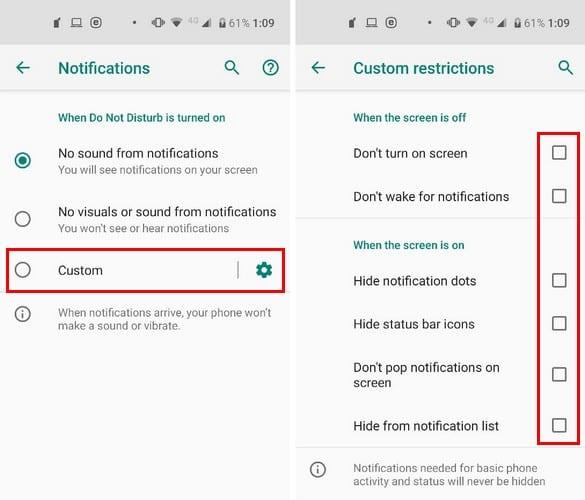
Ko je zaslon vklopljen, lahko nadzirate obvestila z:
Izberite tiste, za katere menite, da jih potrebujete, in učinek bo uporabljen takoj.
Tudi ko uporabljate način Ne moti, obstajajo klici, ki jih ne morete prezreti. Če želite zagotoviti, da gredo skozi, tapnite možnost Klici v razdelku Izjeme.
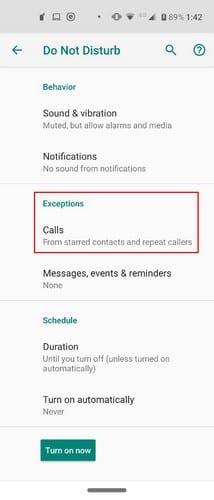
Ko je način Ne moti vklopljen, lahko izberete, da prejemate klice samo od:
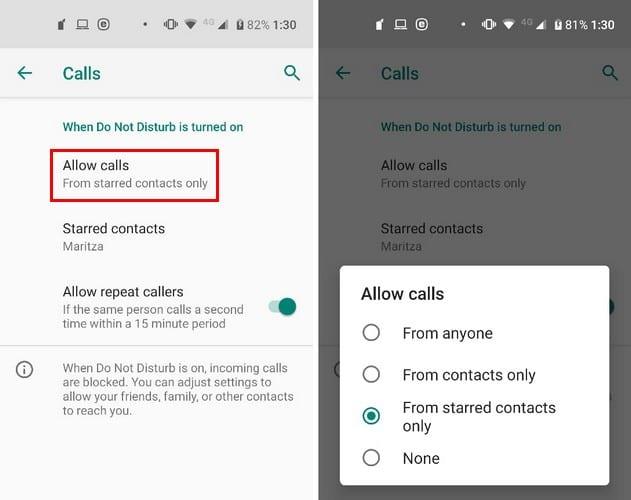
Druga možnost, da ne zamudite bistvenih klicev, je vklop možnosti, ki omogoča ponavljajoče se klice. Na primer, če nekdo pokliče več kot enkrat v 15 minutah, bo klic potekal.
Ko gre za sporočila, se lahko odločite tudi, da jih prejemate samo od:
Obstajajo tudi možnosti, da omogočite prikaz opomnikov in dogodkov, ko imate vklopljeno funkcijo Ne moti.
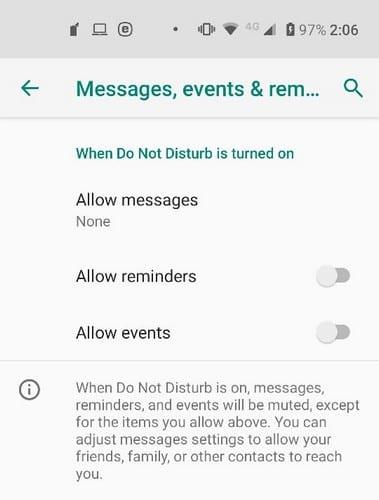
Olajšajte stvari tako, da se funkcija Ne moti samodejno vklopi in izklopi. Če želite to nastaviti, pojdite v razdelek Urnik (zadnja možnost navzdol) in tapnite možnost Samodejno vklopi .
Izbirate lahko med možnostmi, ki so že na voljo, na primer Spanje in Dogodki . Z možnostjo Dogodek bo funkcija Ne moti omogočena, ko ste na dogodku.
Če želite zagotoviti, da je funkcija omogočena s pravim koledarjem, tapnite možnost Med dogodki za in izberite koledar, ki ga želite uporabiti.
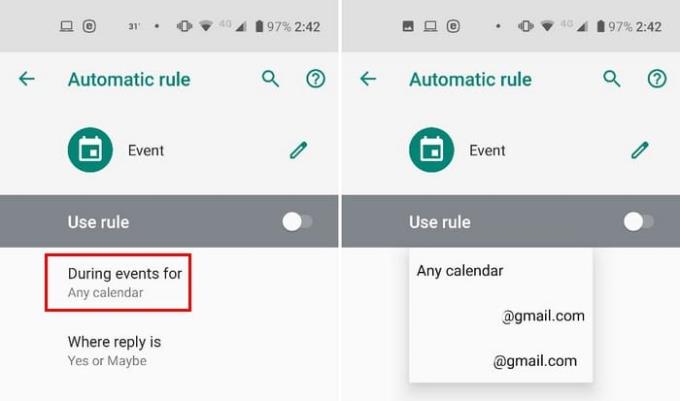
Po drugi strani pa imate možnost Spanje , kjer se lahko odločite za dneve in ure, ko bo funkcija vklopljena. Ker ne želite spati v službi, ne pozabite vklopiti možnosti, ki omogoča preklop alarmov.
Z možnostjo Trajanje lahko izberete ročno izklop funkcije, Vsakič vprašaj ali z uporabo znakov plus/minus, da izberete čas. Čas je lahko od 15 minut do 12 ur.
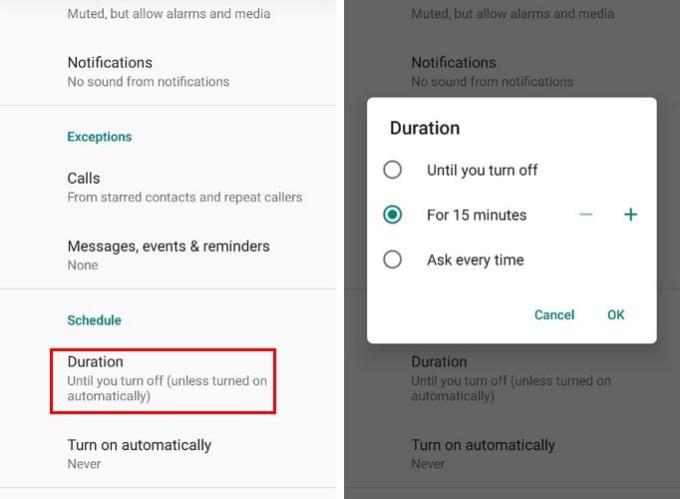
Funkcija »Ne moti« je odličen način, da se obdržite od vseh teh obvestil. Ko ga nastavite tako, kot vam je všeč, se boste morda spraševali, kako ste kdaj šli brez njega. Kako dolgo je običajno vključena funkcija Ne moti?
Po rootanju telefona Android imate poln dostop do sistema in lahko zaženete številne vrste aplikacij, ki zahtevajo root dostop.
Gumbi na vašem telefonu Android niso namenjeni le prilagajanju glasnosti ali prebujanju zaslona. Z nekaj preprostimi nastavitvami lahko postanejo bližnjice za hitro fotografiranje, preskakovanje skladb, zagon aplikacij ali celo aktiviranje funkcij za nujne primere.
Če ste prenosnik pozabili v službi in morate šefu poslati nujno poročilo, kaj storiti? Uporabite pametni telefon. Še bolj sofisticirano pa je, da telefon spremenite v računalnik za lažje opravljanje več nalog hkrati.
Android 16 ima pripomočke za zaklenjen zaslon, s katerimi lahko po želji spremenite zaklenjen zaslon, zaradi česar je zaklenjen zaslon veliko bolj uporaben.
Način slike v sliki v sistemu Android vam bo pomagal skrčiti videoposnetek in si ga ogledati v načinu slike v sliki, pri čemer boste videoposnetek gledali v drugem vmesniku, da boste lahko počeli druge stvari.
Urejanje videoposnetkov v sistemu Android bo postalo enostavno zahvaljujoč najboljšim aplikacijam in programski opremi za urejanje videoposnetkov, ki jih navajamo v tem članku. Poskrbite, da boste imeli čudovite, čarobne in elegantne fotografije, ki jih boste lahko delili s prijatelji na Facebooku ali Instagramu.
Android Debug Bridge (ADB) je zmogljivo in vsestransko orodje, ki vam omogoča številne stvari, kot so iskanje dnevnikov, namestitev in odstranitev aplikacij, prenos datotek, root in flash ROM-e po meri ter ustvarjanje varnostnih kopij naprav.
Z aplikacijami s samodejnim klikom. Med igranjem iger, uporabo aplikacij ali opravil, ki so na voljo v napravi, vam ne bo treba storiti veliko.
Čeprav ni čarobne rešitve, lahko majhne spremembe v načinu polnjenja, uporabe in shranjevanja naprave močno vplivajo na upočasnitev obrabe baterije.
Telefon, ki ga mnogi trenutno obožujejo, je OnePlus 13, saj poleg vrhunske strojne opreme premore tudi funkcijo, ki obstaja že desetletja: infrardeči senzor (IR Blaster).







